(동영상)C# Gmail SMTP를 이용한 메일발송, SendMail, SmtpClient, NetworkCredential, C#학원, 자바학원, 닷넷학원, WPF학원 SQL학원, 오라클학원

Gmail SMTP를 이용한 메일발송
Gmail SMTP를 이용한 메일발송
- Gmail의 SMTP를 이용하여 메일을 보내는 프로그램을 C#으로 간단히 작성해 보자.
- SMTP(Send Mail Transfer Protocol)은 TCP/IP를 이용해 메일을 보낼 수 있는 프로토콜 이다.
- 대부분의 SMTP 서버 이름은 "smtp.domain.com"또는 "mail.domain.com"형식으로 작성된다. 예를 들어 Gmail 계정은 smtp.gmail.com로 SMTP 주소를 사용한다.
- 일반적으로 POP3 또는 IMAP과 같은 다른 프로토콜 중 하나와 함께 사용되어 사용자가 서버 사서함에 메시지를 저장하고 서버에서 주기적으로 다운로드 할 수있게 한다.
- SMTP 인증 : SMTP AUTH는 SMTP (Simple Mail Transfer Protocol)의 확장 기능으로 SMTP 클라이언트가 SMTP 서버가 지원하는 인증 메커니즘 중에서 선택한 인증 메커니즘을 사용하여 로그인 할 수 있게한다.
SmtpClient SmtpServer = new SmtpClient("smtp.gmail.com");
SmtpServer.Port = 587;
SmtpServer.Credentials = new System.Net.NetworkCredential("username", "password");
- Microsoft .NET 프레임 워크는 응용 프로그램이 인터넷을 통해 데이터를 보내거나 받도록 사용할 수있는 인터넷 프로토콜의 구현을 위한 System.Net 및 System.Net.Sockets 등 두 개의 네임 스페이스를 제공한다.
- SMTP 프로토콜은 C#에서 전자메일을 보내는데 사용되며 SMTP는 전자 메일을 보내는 데 System.Net.Mail 네임 스페이스를 사용하는 C#의 SmtpClient 클래스를 인스턴스화 하고 호스트와 포트를 할당 할 수 있다. SMTP를 사용하는 기본 포트는 “25”이지만 다를 수 있다.
- 이메일을 구글 계정을 통해 SMTP로 보내고자 할때는 구글에 로그인 후 계정의 설정, 로그인/보안(https://myaccount.google.com/security) 에서 하단의 "보안수준이 낮은 앱 허용"을 "사용"으로 설정해야 한다.
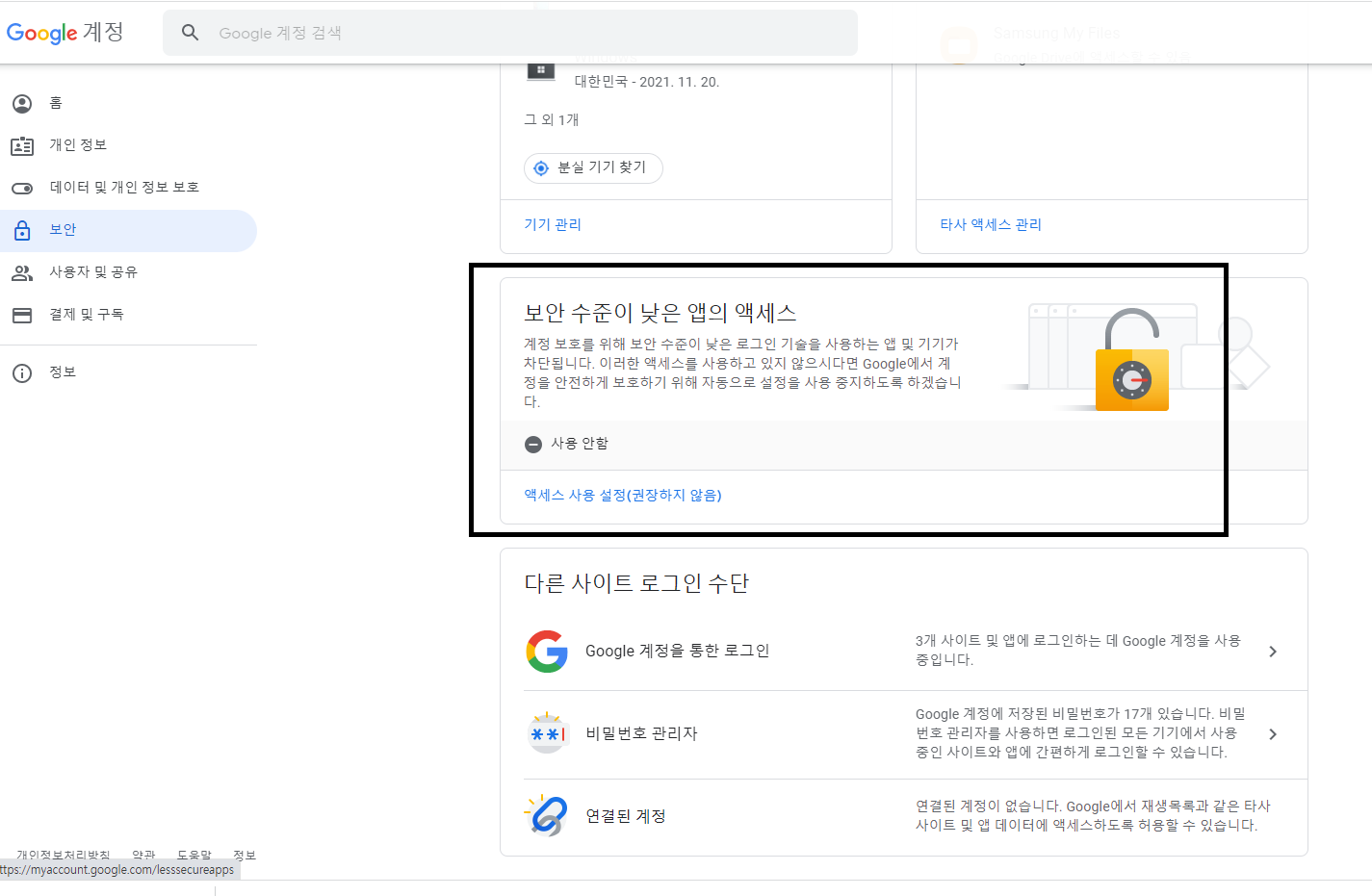
using System.Net;
using System.Net.Mail;
namespace Smtp
{
class Program
{
static void Main(string[] args)
{
try
{
// Credentials
var credentials = new NetworkCredential("구글계정@gmail.com", "비번");
// Mail message
var mail = new MailMessage()
{
From = new MailAddress("구글계정@gmail.com"),
Subject = "Test email.",
Body = "Test email body"
};
mail.To.Add(new MailAddress("받는사람 이메일주소"));
// Smtp client
var client = new SmtpClient()
{
Port = 587,
DeliveryMethod = SmtpDeliveryMethod.Network,
UseDefaultCredentials = false,
Host = "smtp.gmail.com",
EnableSsl = true,
Credentials = credentials
};
// Send it...
client.Send(mail);
}
catch (Exception ex)
{
Console.WriteLine("Error in sending email: " + ex.Message);
Console.ReadKey();
return;
}
Console.WriteLine("Email sccessfully sent");
Console.ReadKey();
}
}
}
#시샵메일발송, #닷넷메일, #Gmail, #SMTP, #메일발송, #SendMail, #SmtpClient, #NetworkCredential, #닷넷교육, #닷넷강좌, #시샵교육, #시샵동영상, 시샵메일발송, 닷넷메일, Gmail, SMTP, 메일발송, SendMail, SmtpClient, NetworkCredential, 닷넷교육, 닷넷강좌, 시샵교육, 시샵동영상





























